Es gibt diverse Modi auf dem Samsung Galaxy S7, welche dem User das Leben im Alltag erleichtern sollen. Dazu gehört auch der „Einfache Modus“. Dieser reduziert das optische Design und vergrößert eure App-Symbole und Icons.
Solltet Ihr also auf eurem Samsung Galaxy S7 sehr große Symbole bemerken und eine reduzierte Funktion der Oberfläche, dann deaktiviert den „Einfachen Modus“. Das geht wie folgt:
App Symbole verkleinern durch Deaktivieren des einfachen Modus
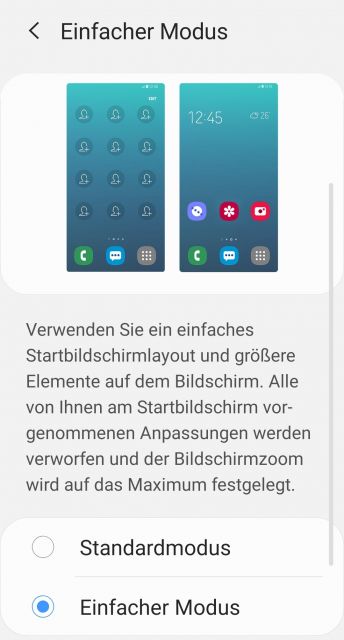
1. Scrollt dazu auf dem Homescreen zu der Seite mit dem Icon "Einstellungen" und tippt dieses an
2. Scrollt im Menü der Einstellungen nach unten zu "Anzeige" und wählt den Eintrag aus. Sucht hier nach "Einfacher Modus"
3. Ihr könnt nun vom "Einfachen Modus" in den "Standardmodus" von Samsung Experience wechseln
4. Nachdem ihr die Markierung gesetzt habt, tippt auf "Ok"
Die Oberfläche von TouchWiz sollte nun wieder so angezeigt werden, wie Ihr es von Android Smartphones gewöhnt seid. Ihr habt somit auf dem Samsung Galaxy S7 erfolgreich den Einfachen Modus deaktiviert und die App Symbole verkleinert.

 Manuel beschäftigt sich seit mehr als 15 Jahren mit Technik, insbesondere mit Handys, Smartphones und PC-Systemen und teilt seine Leidenschaft hier im Blog mit Anderen. Wenn er jemandem bei einem Technik Problem helfen kann, dann freut er sich besonders darüber.
Manuel beschäftigt sich seit mehr als 15 Jahren mit Technik, insbesondere mit Handys, Smartphones und PC-Systemen und teilt seine Leidenschaft hier im Blog mit Anderen. Wenn er jemandem bei einem Technik Problem helfen kann, dann freut er sich besonders darüber.